Düzeltme: Paramount Plus Girişi Çalışmıyor
Miscellanea / / December 14, 2021
Paramount+, ViacomCBS Streaming'in sahibi olduğu ve işlettiği abonelik isteğe bağlı video OTT akış hizmetidir. CBS Entertainment Group ve Media Networks yayın özelliklerinden orijinal ve kitaplık içeriği sunar. Ayrıca Paramount Pictures kitaplığındaki içeriği de içerir. Hizmet veya uygulama, çoğu platformda kullanılabilir, ancak bazı kullanıcılar, Paramount Artı Giriş yapmak Çalışmıyor bazı beklenmedik nedenlerle.
Raporlara göre, birkaç Paramount+ abonesi geçersiz bir e-posta adresi veya şifre gibi oturum açma sorunlarıyla karşı karşıya. gri 'devam' düğmesini almak veya zaten bir abone olduğunuzda abone olmanızın istenmesi vb. çok güzelsin. Neyse ki Paramount+ Destek ekibi bu sorunun farkındadır ve aşağıdaki sorun giderme yöntemleri izlenerek kolayca çözülebilir. Ayrıca Paramount+'a kaydolmak için hangi platformu veya cihazı kullandığınızı kontrol edin.

Sayfa İçeriği
-
Düzeltme: Paramount Plus Girişi Çalışmıyor
-
Tarayıcı aracılığıyla paramountplus.com'da oturum açın
- 1. Tarayıcı Önbelleğini ve Verilerini Temizle
- 2. Gizli Modu Kullan
- 3. Güç Döngüsü Wi-Fi Yönlendirici
- Mobil Cihazlar İçin
- Akış Cihazları için (Apple TV, Fire TV veya Roku gibi)
- İletişim desteği
-
Tarayıcı aracılığıyla paramountplus.com'da oturum açın
Düzeltme: Paramount Plus Girişi Çalışmıyor
Paramountplus.com web sitesini doğrudan tarayıcı aracılığıyla veya bir mobil cihaz veya hatta bağlı bir cihaz (Apple TV, Fire TV veya Roku gibi) kullanarak, oturum açma sorunlarını düzeltmenin olası yollarını paylaştık ne olursa olsun. O halde daha fazla vakit kaybetmeden konuya geçelim.
Tarayıcı aracılığıyla paramountplus.com'da oturum açın
Tercihinize göre farklı bir web tarayıcısı (Google Chrome, Mozilla Firefox, Safari veya Microsoft Edge gibi) kullanmayı deneyin.
1. Tarayıcı Önbelleğini ve Verilerini Temizle
- whatsmybrowser.com web sitesini kontrol ederek tüm web tarayıcılarınızın güncel olduğundan emin olun. Tarayıcı sürümünüz güncellenirse, size bilgileri gösterir. Değilse, en son sürüme güncellemek için talimatları izlediğinizden emin olun.
- Şimdi, Paramount+ ile oturum açma sorunu yaşayan tarayıcınızın önbelleğini ve çerez verilerini temizlemeniz gerekecek. Bunu yapmak için:
- Chrome için: Chrome'u açın > Sağ üstte Daha > üzerine tıklayın Daha fazla araç > Tarama verilerini temizle > Her önbelleği ve tanımlama bilgisini silmek için bir zaman aralığı seçebilirsiniz (Tüm Zamanlar önerilir) > Üzerine tıklayın "Çerezler ve diğer site verileri" sonra 'Önbelleğe alınmış resimler ve dosyalar' onay kutularını etkinleştirmek için. Son olarak, tıklayın Net veriler.
- Mozilla Firefox için: Menü düğmesine tıklayın ve seçin Ayarlar > üzerine tıklayın Gizlilik ve Güvenlik paneli > Çerezler ve Site Verileri bölümünün altında, Net veriler… > üzerine tıklayın Temizlemek onaylamak için tekrar [İsterseniz Her Şeyi Seçin]
- Microsoft Edge için: Tıklamak Ayarlar ve daha fazlası > Git Ayarlar > Gizlilik, arama ve hizmetler > Tarama verilerini temizle altında, Neyin temizleneceğini seçin > Açılır menüden bir zaman aralığı seçin > Temizlemek istediğiniz veri türlerini seçin > Seç Şimdi Temizle.
- Safari için: Mac'inizde Safari uygulamasını açın > Seçin Tarih > Seç Geçmişi Temizle > Açılır menüye tıklayın > Temizlemek istediğiniz tarayıcı geçmişinin zaman aralığını seçin.
- Tarayıcı önbelleği ve tanımlama bilgisi verileri temizlendikten sonra, oturum açma sayfasındaki "Şifremi Unuttum" seçeneğine tıklayarak Paramount+ web sitesine gidin > Parolayı sıfırlayın. Kontrol etmeyi veya doğrulamayı isterse, e-posta gelen kutunuzu ve spam klasörlerinizi kontrol ettiğinizden emin olun, ardından tamamlamak için ekrandaki talimatları izleyin.
2. Gizli Modu Kullan
Tarayıcınızda Gizli Modu kullanmayı da deneyebilirsiniz. Örneğin, Google Chrome kullanıyorsanız Chrome > Menü/Dosya > Yeni Gizli Pencere'yi açın. Diğer tarayıcılar için işlem büyük olasılıkla aynı olmalıdır.
3. Güç Döngüsü Wi-Fi Yönlendirici
Ağ sorununu (varsa) yenilemek için Wi-Fi yönlendiricinizi kapatıp açtığınızdan emin olun. Yönlendiriciyi kapatın, ardından güç kablosunu yönlendiriciden çıkarın > Yaklaşık bir dakika kadar bekleyin ve ardından güç kablosu > Yönlendiriciyi açın ve paramountplus.com web sitesine gidin ve akışı deneyin yine.
Mobil Cihazlar İçin
Bir mobil cihaz kullanıyorsanız ve Paramount+ için oturum açmaya/kaydolmaya çalışıyorsanız ancak bununla ilgili sorunlar yaşıyorsanız, aşağıdaki adımları izleyerek tarayıcı uygulama önbelleğini temizlediğinizden emin olun. Tamamlandığında, tekrar oturum açın ve sorun çözülmelidir. Burada Chrome tarayıcı adımlarını paylaştık. Diğer tarayıcılar için yöntem hemen hemen aynı olmalıdır.
- iPhone/iPad ile: Chrome kullanıyorsanız Chrome uygulamasını açın > üzerine dokunun Daha en altta > üzerine dokunun Tarih > üzerine dokunun Tarama verilerini temizle > "Çerezler, Site Verileri" ve "Önbelleğe Alınmış Görüntüler ve Dosyalar"ın yanındaki onay işaretini etkinleştirdiğinizden emin olun > üzerine dokunun Tarama verilerini temizle.
- Android üzerinden: Chrome uygulamasını açın > Sağ üst köşede, üzerine dokunun. Daha > üzerine dokunun Tarih > Tarama verilerini temizle > En üstte, bir zaman aralığı seçin [Her şeyi silmek için Tüm zamanlar'ı seçin] > Etkinleştirmek için hem "Çerezler ve site verileri" hem de "Önbelleğe alınmış resimler ve dosyalar" onay kutularını işaretleyin > Üzerine dokunun Net veriler.
Akış Cihazları için (Apple TV, Fire TV veya Roku gibi)
Apple TV, Android TV, Fire TV, Portal TV gibi bağlı akış cihazları kullanıyorsanız, Roku veya Chromecast, ardından önbelleğinizi/verilerinizi temizlemeniz ve tekrar oturum açmayı denemeniz gerekir. Paramount+.
İletişim desteği
Cihazlarınızdan herhangi birinde hâlâ oturum açma sorunları yaşıyorsanız, bunu yaptığınızdan emin olun. bu bağlantıyı ziyaret et ve sorununuzu gönderin. Destek ekibinin sorununuzu çabucak çözeceğini veya daha da ileri taşıyacağını umuyoruz.
Reklamlar
İşte bu, çocuklar. Bu kılavuzun size yardımcı olduğunu varsayıyoruz. Ek sorularınız için aşağıya yorum yapabilirsiniz.

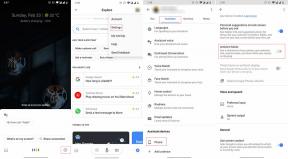
![Elephone A2'de önbellek bölümü nasıl silinir [Performance Boost]](/f/64d7ae0e193a1de4a8991d57b7cf66ca.jpg?width=288&height=384)
